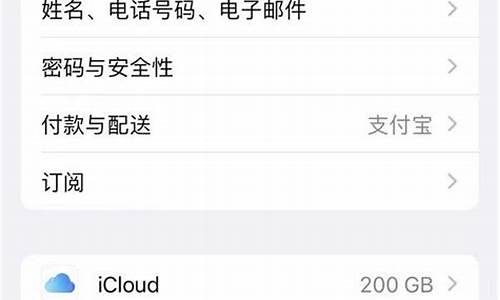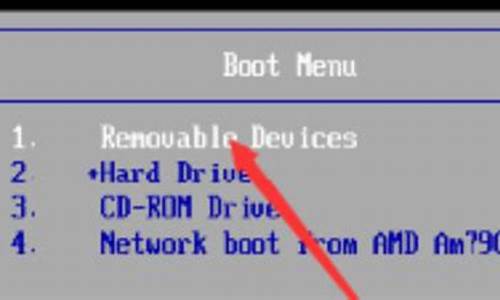电脑系统都变大了咋办-电脑系统变小了怎么扩大
1.xp系统电脑 ,昨天开机后还好好的可是到了晚上电脑屏幕和图标就变大了,而且卡 。使用杀毒软件也不行
2.电脑重装系统以后,所有的东西都变大了,鼠标也是的,怎么办?
3.windows电脑屏幕变大了怎么还原
4.电脑重新装系统之后,桌面的字体和图标都变大了,怎样调小呢?
5.电脑屏幕的图标都变大了,怎么调,怎么设置呀?
xp系统电脑 ,昨天开机后还好好的可是到了晚上电脑屏幕和图标就变大了,而且卡 。使用杀毒软件也不行

右击桌面空白处,单击属性-----单击外观选项卡----单击高级---单击效果,看里面的使用大图标是否为勾选状态,如果勾选则去掉单击确定---应用,看是否恢复;如果任务栏有变化,同样是打开桌面属性----单击设置选项卡----将屏幕分辨率调到合适状态
电脑重装系统以后,所有的东西都变大了,鼠标也是的,怎么办?
1、检查显卡驱动是否正确安装了,可以在桌面上的”我的电脑“图标(XP系统)或者”计算机“图标(windowsVista以上系统),在上面点击鼠标右键,选”管理“或者”计算机管理“,在弹出窗口左侧找到”设备管理器“并点击一下,然后在右侧找到”显示适配器“并点击一下,检查列表中是否存在带有惊叹号的或者带有叉叉的,如果有,则标识驱动没有安装好,需要单独安装显卡驱动
2、在驱动安装没有问题之后,检查桌面分辨率是否合理,具体操作是:XP系统:在桌面空白处点击鼠标右键选”属性“在弹出属性窗口中找到修改分辨率的进度条,多半默认是800×600的那个,将进度条向右拉动进行调整,然后点击确定,如果显示的还不够好,可以再次以同样的方法继续进行调整,直到你觉得是最佳的了为止,win7系统类似于XP系统,也是在桌面空白处点击鼠标右键选属性,然后弹出窗口左侧找到并点击一下”更改屏幕分辨率“,后面的操作与XP系统相同
windows电脑屏幕变大了怎么还原
打开设置页面,在左侧项目栏中打开显示项目。在右侧页面中打开缩放与布局选择框,设置为100%。打开显示分辨率选择框,选择推荐的分辨率即可。电脑屏幕就会恢复原样了,详细步骤:
1、在电脑上桌面空白处,鼠标右键单击打开菜单,选择显示设置选项。
2、打开设置页面,在左侧项目栏中打开显示项目。
3、在右侧页面中打开缩放与布局选择框,这里可以设置为100%。
4、打开显示分辨率选择框,选择推荐的分辨率即可。电脑屏幕就会恢复原样了。
电脑重新装系统之后,桌面的字体和图标都变大了,怎样调小呢?
桌面字体和图标变大的主要原因是分辨率的问题,在桌面属性里面调整下分辨率为最高就可以了。如果刚装的系统,分辨率有可能没法达到最高的要求,那就是显卡驱动的问题了,利用驱动精灵把显卡升级下,电脑的分辨率就会自动匹配了!按以上所说你先试一下,基本可以解决这个小问题了。
电脑屏幕的图标都变大了,怎么调,怎么设置呀?
方法一?
桌面右键---查看? 选择小图标
方法二
1、在win10系统桌面,右击,选择“显示设置”。
2、找到“缩放与布局”--“更改文本应用等项目的大小”就可以选择文本及项目的大小显示了。更改完毕,点击应用——确定。
3、然后弹出提示框,注销电脑可以生效。单击“立即注销”。
方法三
按住ctrl键,向上滑动滚轮,图标就会集体变大
声明:本站所有文章资源内容,如无特殊说明或标注,均为采集网络资源。如若本站内容侵犯了原著者的合法权益,可联系本站删除。